オハコン!企業家デザイナーのサクラです!
WordPressでサイトやブログをやっている人なら、プラグインのインストールから削除、停止、更新までは知っているかもしれませんが!必ず知っているハズ!ですが改めておさらいも含めて
例えば、私はワードプレスが最新版になった時にエディターが書きにくい!ってなってプラグインを探していたら「ClassicEditor」なるプラグインでワードプレス事態のバージョンはそのまま(最新)で、エディターは前のものに戻すこともできるというプラグインを使っています。
まぁ初心者向けではありますが、振り返りだと思ってやっていきましょう!
プラグインのインストール
プラグインのインストールと一口に言っても、やり方は2通りあるので、両方知っておきましょう。
ダッシュボードからプラグインをインストール
WordPressのダッシュボードから「プラグイン → 新規追加」をクリック。
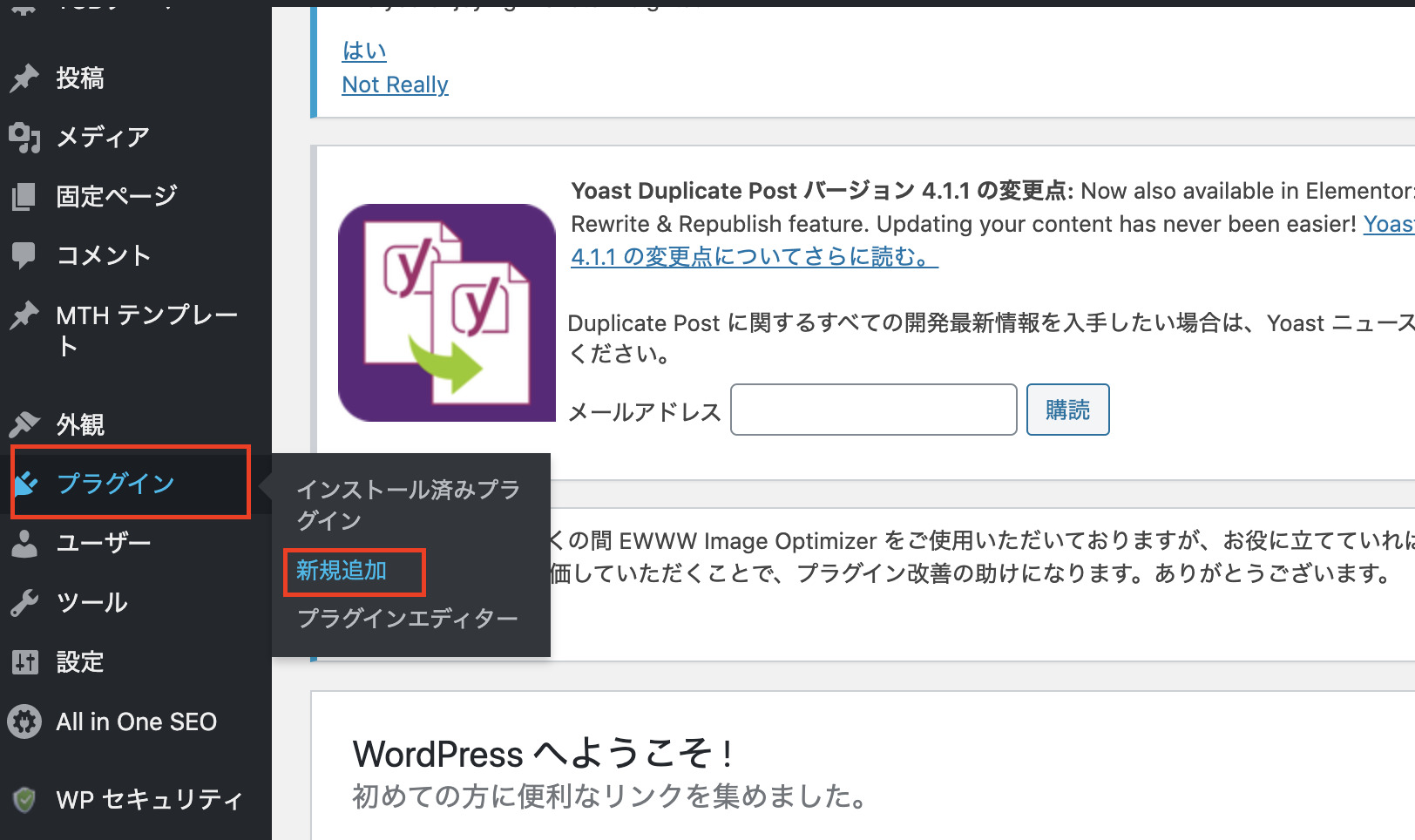 プラグインの検索画面になるので検索窓にインストールしたいプラグイン名を入力してください。
プラグインの検索画面になるので検索窓にインストールしたいプラグイン名を入力してください。
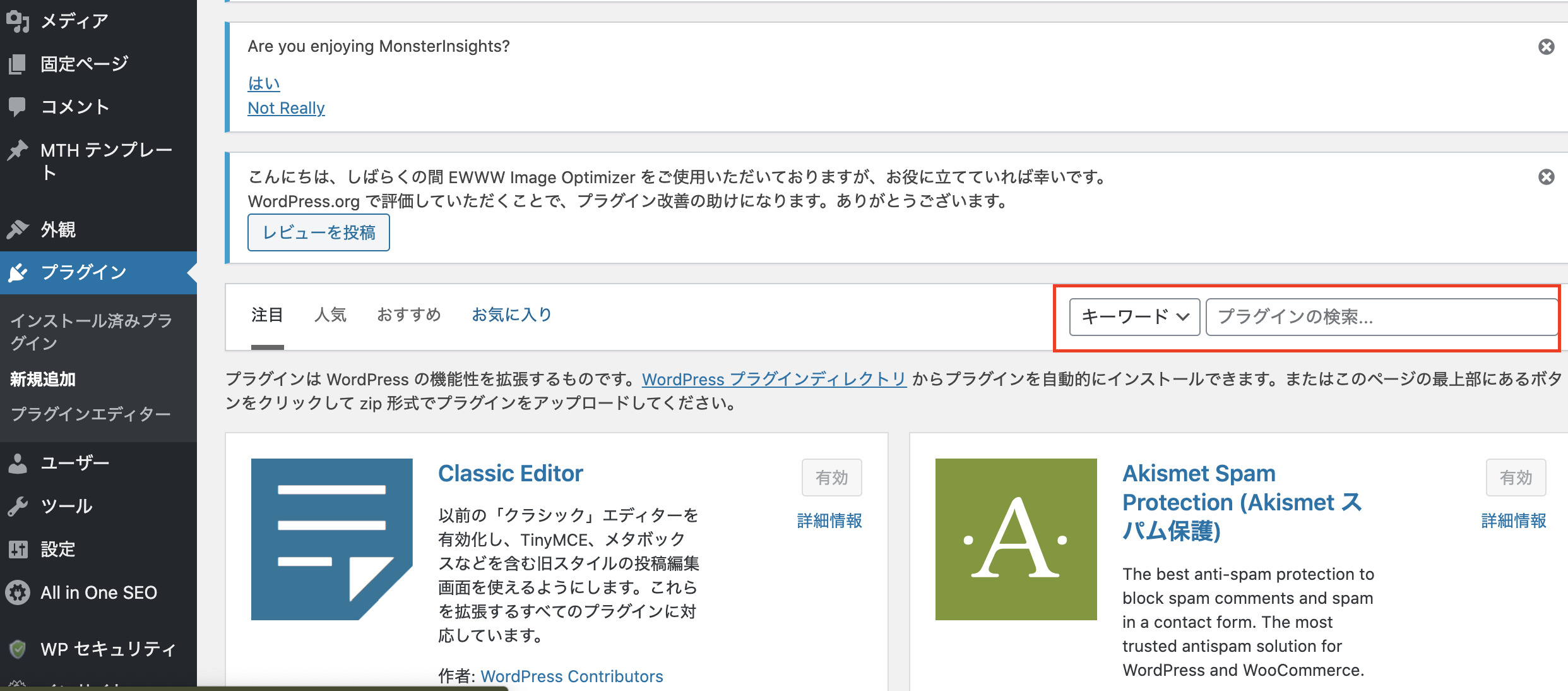
ちなみに、検索窓の左側にあるある「キーワード」のプルダウンですが、投稿者とタグからも検索できますが、基本的には「プラグインの検索」のキーワード検索しか使いません。
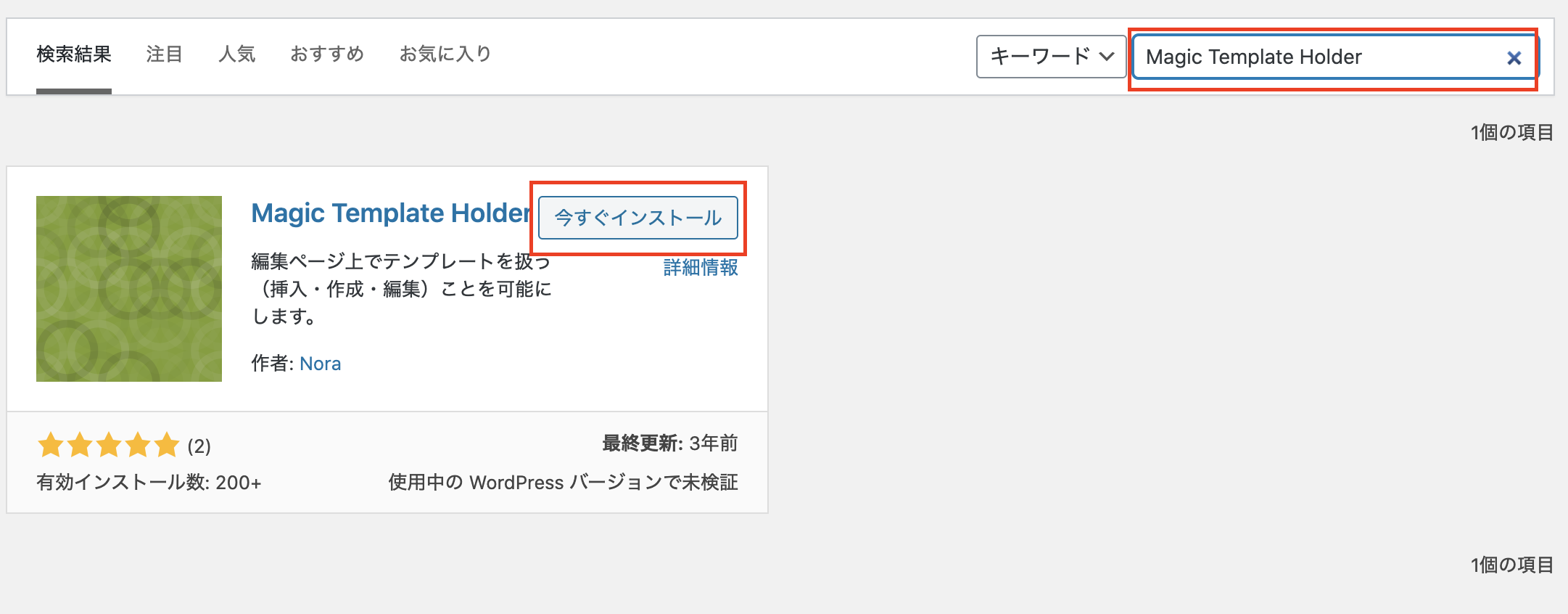
プラグイン名を入力するとインストールしたいプラグインの検索がヒットします。
「今すぐインストール」をクリックするとプラグインを「インストール」できます。その横の「詳細情報」は、プラグインの概要やアップロード履歴、レビューなどを確認することができます。
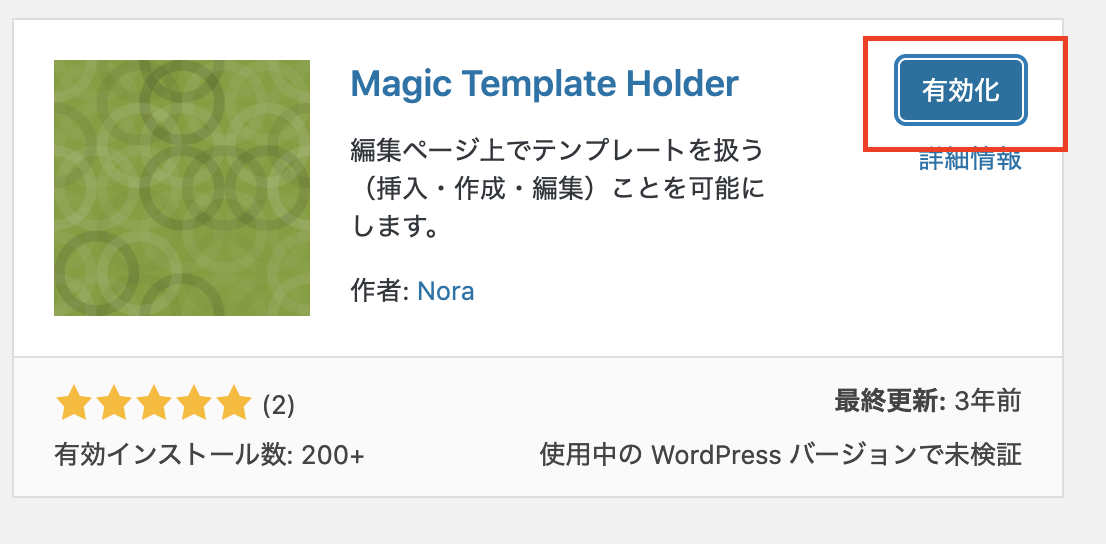
有効化が完了すると、一旦のインストールは完了です。自動でインストール済みのプラグイン一覧画面に飛びます。
次にダウンロードしたプラグインのファイルをアップロードする方法を紹介します
プラグインのファイルをダウンロードしてアップロードする
よくブロガーの人がリンク載せてるのってダウンロード系が多いですよね。ダウンロードしてからアップロードするところまでご紹介します。ちなみに…
プラグインのダウンロードページはプラグインの「詳細情報」→「WordPress.org プラグインページ」からダウンロードページに飛ぶことができます。
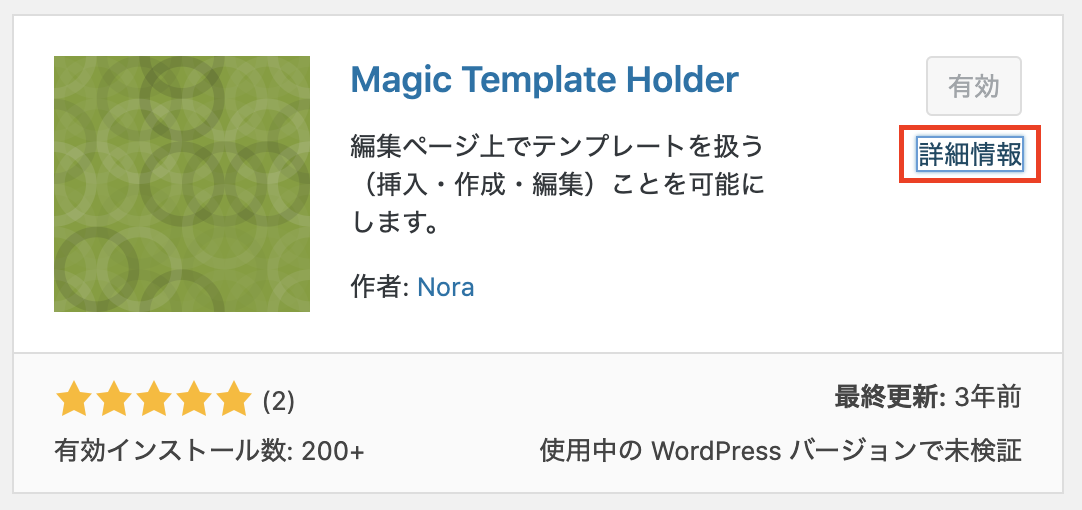
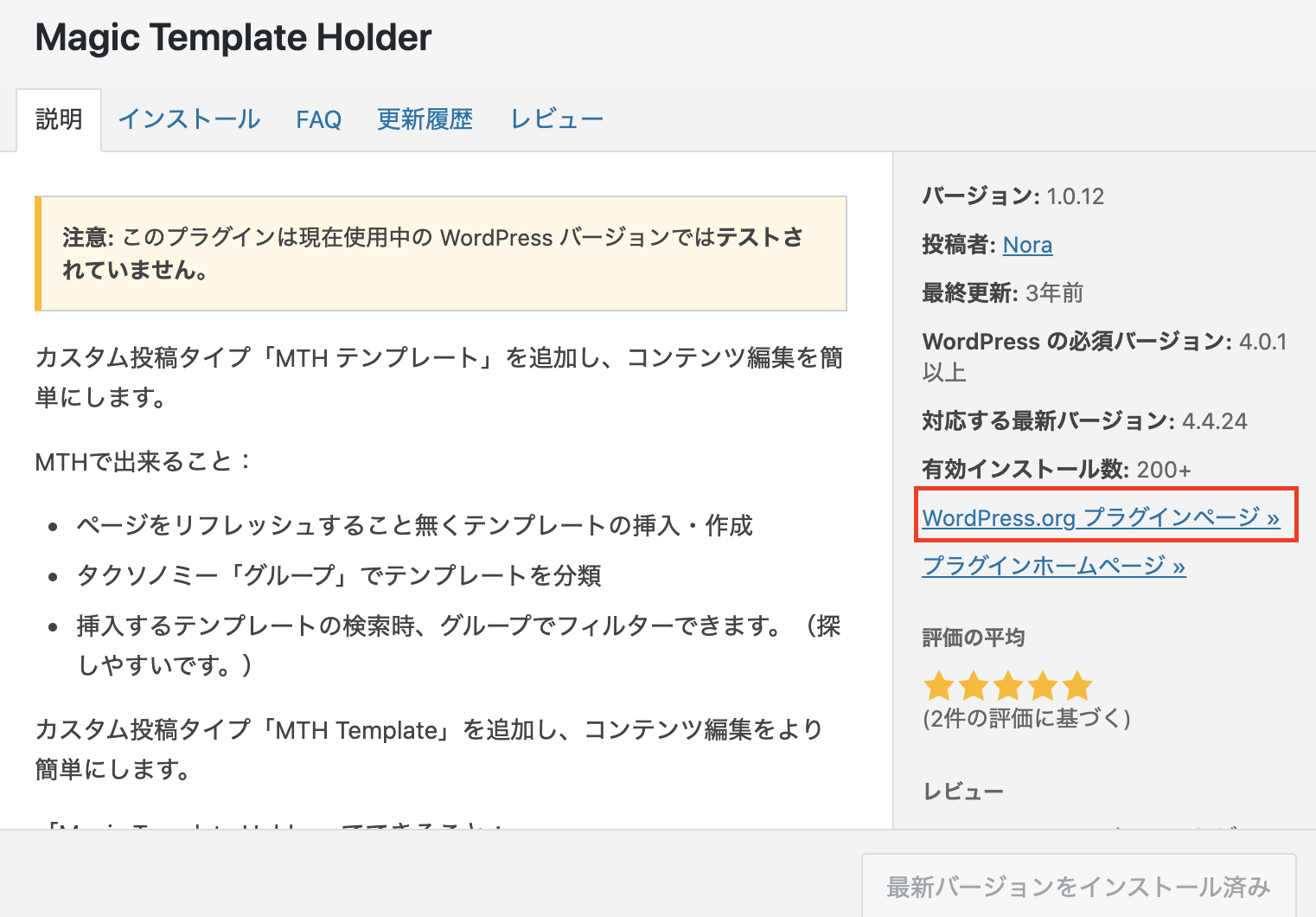
WordPress のダッシュボードメニューから、「プラグイン」 →「 新規追加」をクリックして、画面上部の「プラグインのアップロード」をクリックしてください。
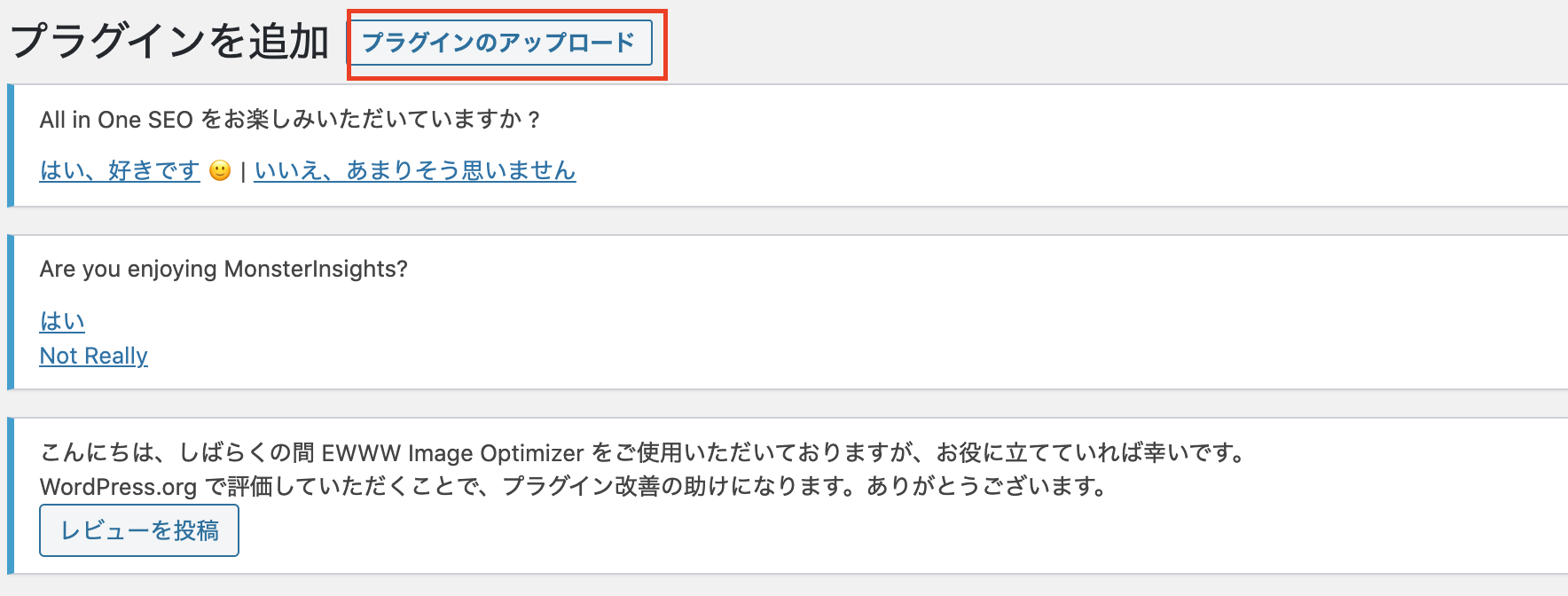
「ファイルを選択」をクリックしてダウンロードしておいたプラグインのzipフォルダをアップロードして「インストール」すれば完了です。

プラグインを停止・削除する
WordPressのプラグインはインストール後は「停止」「削除」が簡単にできます。
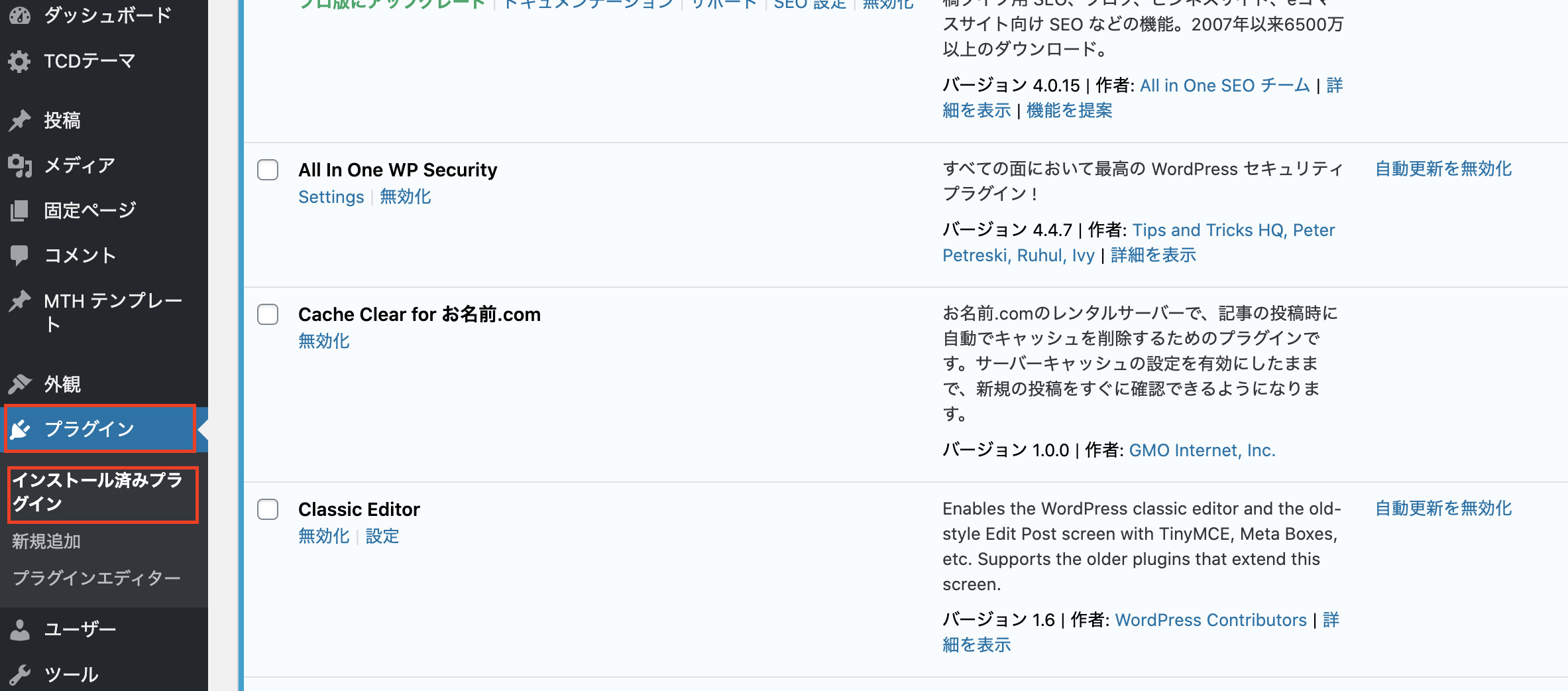
プラグイン名の下にある「無効化」とリンクがあるものは今「有効化」されているプラグイン
「有効化」「削除」のリンクがあるものは現在「無効化」されているプラグインになります。
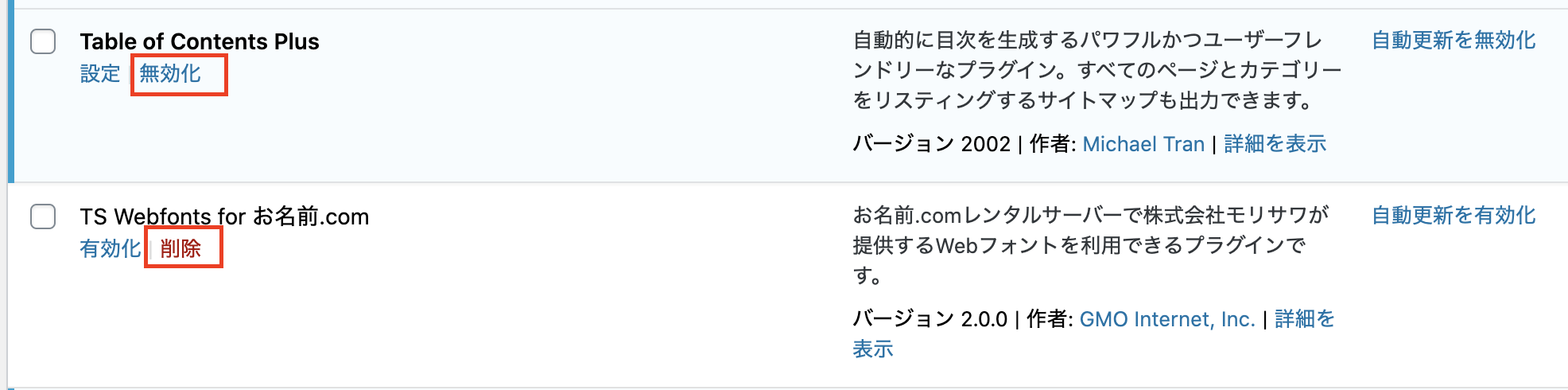
私の場合は無駄なプラグインなどはなるべく削除するようにしています
次は更新する方法を解説していきます。
プラグインの更新
プラグインは作者がプラグインを作成してから定期的に機能を増やしたり不具合を改善したりしているので、更新は忘れないようにしておきましょう。
WordPressのダッシュボードメニューからプラグインをの項目を確認してみると更新されていない数が表示されています。こんな感じに
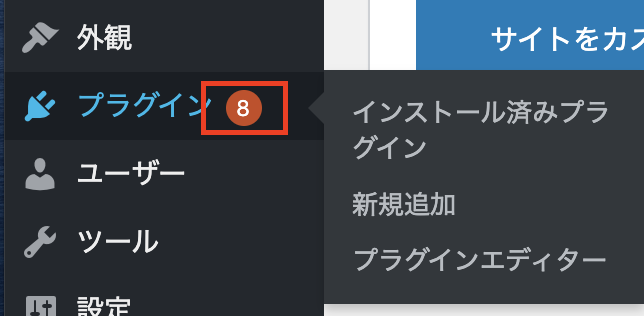
クリックすると「新バージョンの〇〇が利用できます。バージョン〇〇の詳細を表示するか、更新してください」とあるので、「更新」をクリックしてください。
更新内容が気になる方は「詳細を表示」をクリックで確認することができます。
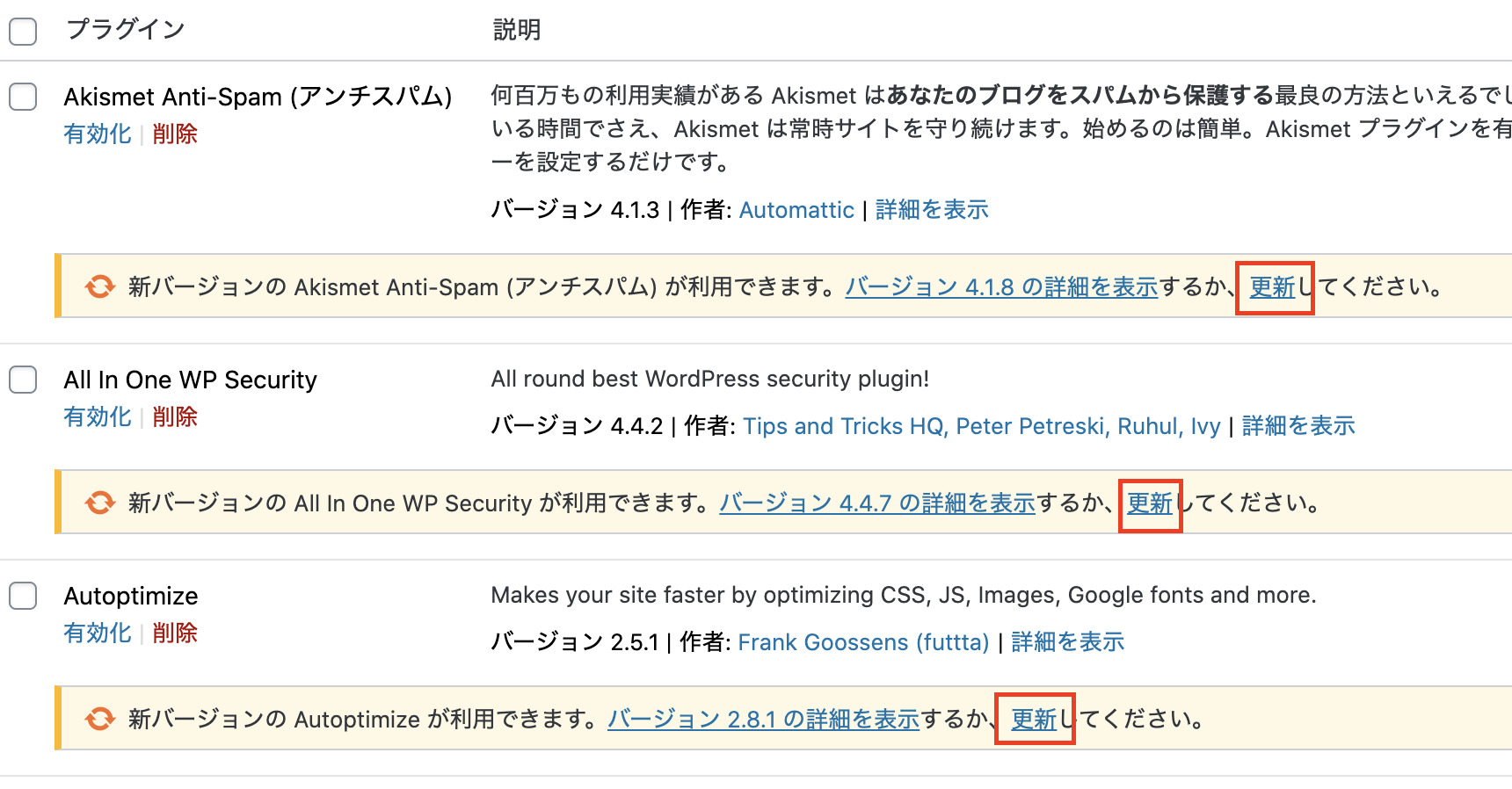
「更新」をクリックすると自動的にアップデートが始まります。
ただ正直、いちいち一つ一つ更新するのは面倒という人は「プラグインの自動更新」を設定しておきましょう。
プラグインの自動更新の設定の方法
「プラグイン」からインストール済みの「プラグイン一覧」を表示します。「自動更新を有効化」をクリックします。「自動更新を無効化」になっていたら大丈夫です。
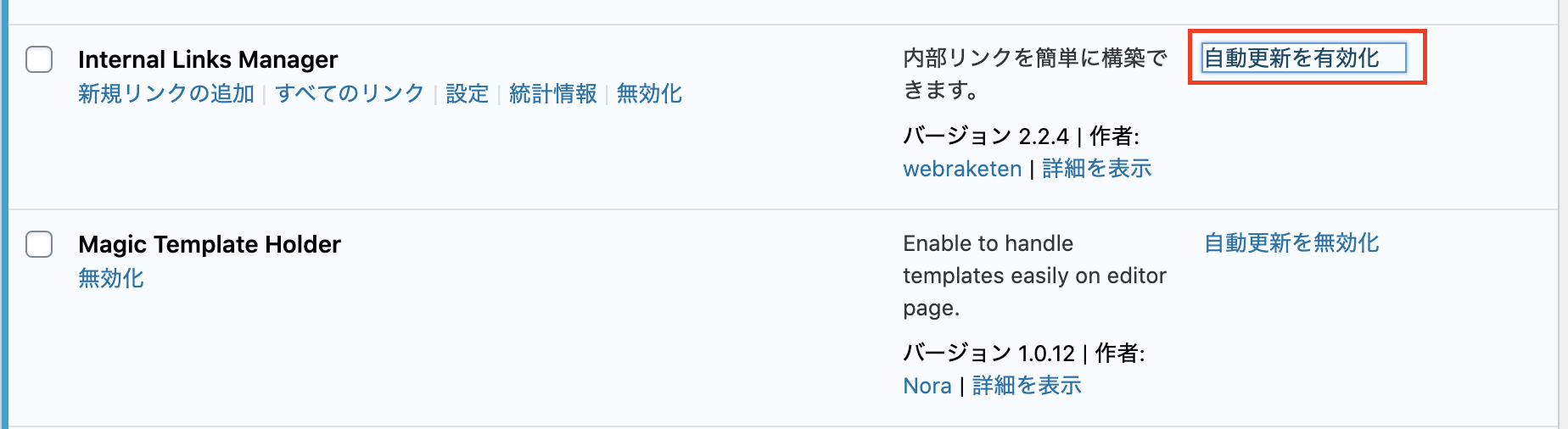
プラグイン自動化のメリット・デメリット
プラグインの自動更新を有効化にしておくことでメリットとデメリットがあるので、少し紹介しておきます。
メリット
完全なる時間の効率化!これにつきます。プラグインは常に更新されます。しかも1のサイトに何個も入れて運用しているケースが多いので、何個&何回も更新するのは面倒です。
デメリット
これはあまりないと思いますが、自分が思いもよらない改変がされて旧バージョンがよかったのに〜となることです。例えば、「All in One SEO Pack」というプラグインがあるのですが、以前は登録なしで使えていましたが、ちょっと前の更新で事前登録がほぼ必須になったので、プラグイン作成者側にメールアドレスなどを開示して使うようになりました。
しかし、ほぼほぼメジャーなプラグインは改悪的な悪いことに使われることがほぼないと思いますので、自動設定をしておいても問題ないと思います。多分ですが…
まとめ
WordPressのプラグインのインストールの方法から、プラグインの停止、削除、アップデートと自動更新の方法をご紹介しました。WordPressは元々オープンソースなので多くのプラグインが存在しています。そこから自分のサイト・ブログに合ったものを選ぶのもサイト運営をしていく上では大切なことだと思います。
しっかりいいプラグインを入れて快適な運営をしていきましょう!


コメント